パソコンの「PrintScreen」キーや「Windows + PrintScreen」などでスクリーンショットを撮るとマウスカーソルが写りませんが、専用のアプリを利用すると簡単にマウスカーソルが写ったスクリーンショットを撮ることができます、そこで前回はスクリーンショットを撮る時にだけ起動する非常駐型のアプリを「カーソルを含めたスクショを撮る【PettyCamera2】」でご紹介しましたが、今回は常駐型のアプリを確認してみましょう、常駐型のアプリはパソコンの起動時にアプリも自動で起動して常に動いている状態なので、ウインドウズの通常のスクリーンショットと同じ様にキーボードのショートカットキーを入力すればいつでもスクリーンショットを撮ることができるんですよね。
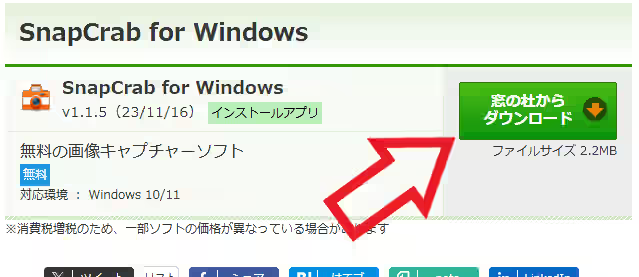
今回ご紹介するのは「SnapCrab」というアプリです、まずは こちら のページを開いて「窓の杜からダウンロード」のボタンをクリックしてください、クリックするとダウンロードページが開いて何もしなくてもしばらくすると自動でファイルのダウンロードが始まりますが、もしダウンロードが始まらない場合はファイル名の青い文字の部分をクリックしましょう。
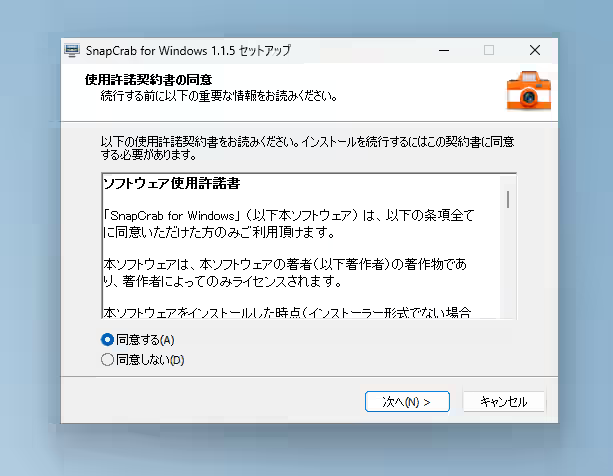
次にダウンロードしたファイルを開いてセットアップを行います、上の画像のセットアップ画面が開いたら「同意する」をクリックして「次へ」ボタンをクリックすると先に進みますので、あとは流れに沿ってセットアップを行いましょう、余計なアプリのインストールなどは無かった(現時点では)のでよく分からない場合は「次へ」ボタンをクリックで進めていけば問題はないと思います。
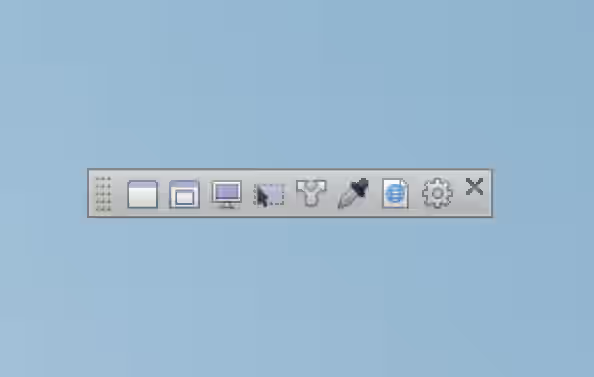
アプリのインストールが完了すると「SnapCrab」のツールバーが表示されますが、キーボードのショートカットキーでスクリーンショットを撮りたい場合は邪魔になりますよね、ですのでツールバーの右端のバツボタンをクリックして閉じてしまいましょう、これでツールバーは閉じますがアプリは常駐したままのスクリーンショットが撮れる状態ですのでご安心ください、ちなみにタスクバーの右側にある矢印のマークの「隠れているインジケーターを表示します」ボタンをクリックして、表示されたバルーンから「SnapCrab」のアイコンをクリックすると閉じたツールバーをもう一度開けます。
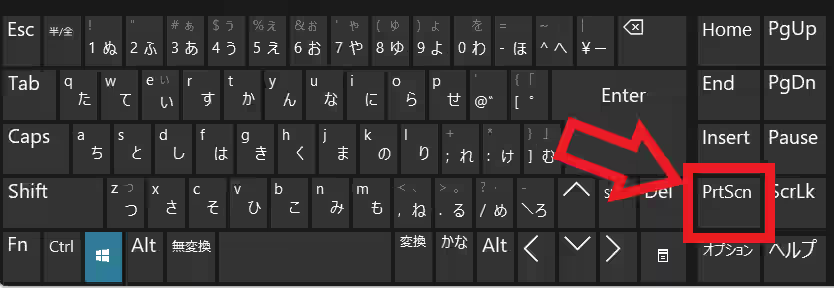
では試しにキーボードの「PrintScreen」キーを入力してみてください、これで画面全体のスクリーンショットが「デスクトップ」に保存されました。
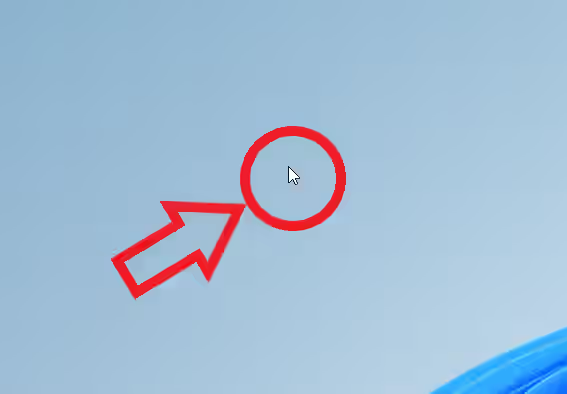
保存されたデスクトップのスクリーンショットを確認してみると、上の画像のようにしっかりとマウスカーソルが写っていますね、ちなみに「Alt + PrintScreen」だとアクティブなウィンドウ(最前面に表示しているウィンドウ)だけを撮ることができます。
【SnapCrab】ツールバーでスクリーンショットを撮る
【SnapCrab】スクショの保存場所と画像形式を設定する
【SnapCrab】キーボードのショートカットキーを編集する
【SnapCrab】スクリーンショット保存時のファイル名を設定する
【SnapCrab】ホットキーの一時停止や自動起動の無効化

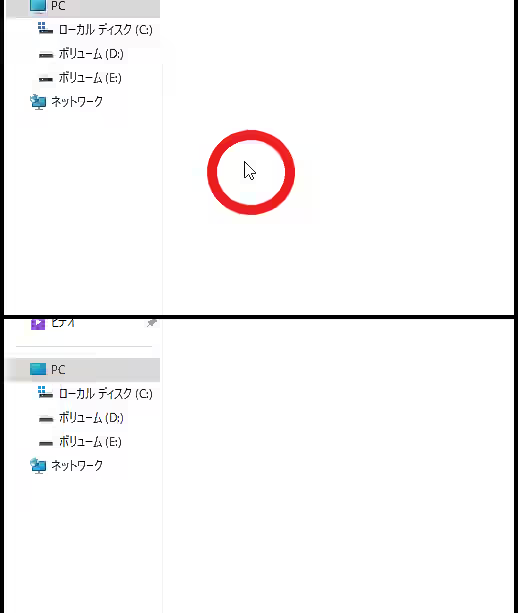
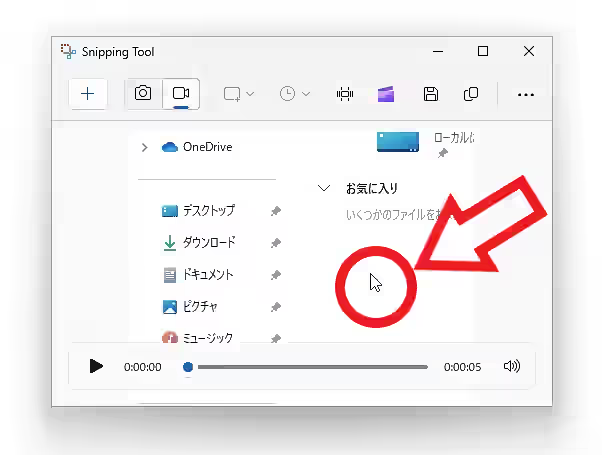
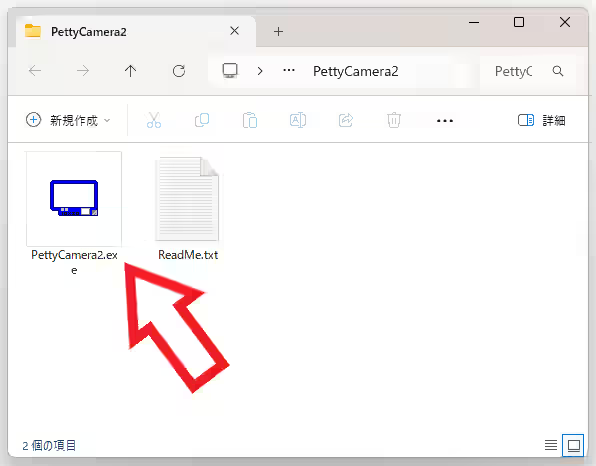
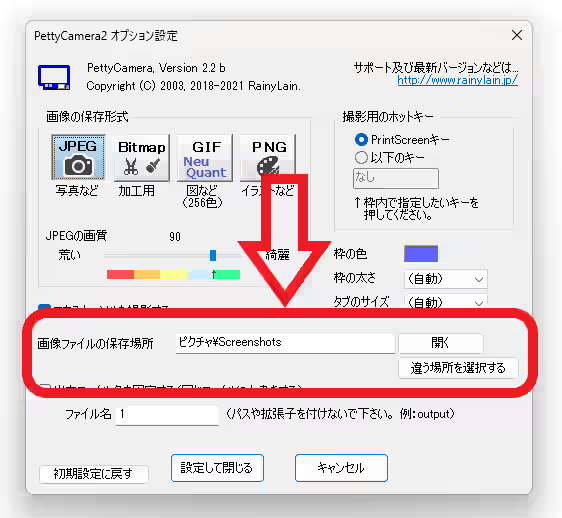
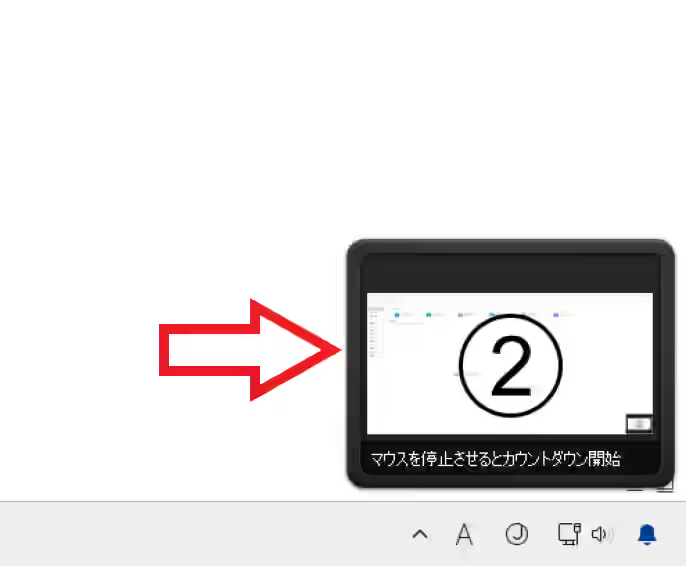
コメント